服务器测试流程 配置系统 1 BIOS设置,包括配置RAID阵列(此处存在疑惑) 2使用3块硬盘配置RAID 5阵列。若不够3块盘则构建RAID 0阵列。若无阵列卡或者只有单磁盘则不需要组建阵列,但要在BIOS中开启ACHI功能。 3 安装WINDOWS SEVER 2008R2系统 4 系统分区100G,配置C D E三块硬盘,F为光驱 5 win2008 Sever强制使用复杂性密码。需要使用gpedit、msc打开至:计算机配置- windows设置-安全设置-账户策略- 密码策略,关闭"密码必须符合复杂性要求"、"密码最常使用期限",再使用ctrl+alt+de l修改登录密码为空。 6 设置自动登录:运行control userpassword2 命令,选择"administrator"用户再去掉"要就是使用本机,用户必须输入用户名密码"的 复选框。 7 使用gpedit、msc关闭关机事件自动跟踪:计算机配置-管理模板- 系统,将"显示"关闭事件自动跟踪程序""设置为"已禁用"。 8 设置AWE内存支持:gpedit、msc :计算机配置-windows设置-安全设置-本地策略- 用户权限分配,在"将页锁定在内存"页内加上"system"与"Administrator"对象。AWE在 SQL数据库测试上会用到。 9 控制面板-系统-高级-设置,"调整为最佳性能" 控制面板-系统-系统保护 不启动还原点 控制面板-电源选项 设定为"高性能" 控制面板-个性化-屏幕保护程序 关闭屏保 控制面板-个性化-windows颜色与外观 不启用透明效果 控制面板-安全中心 关闭系统自动更新 控制面板-windows防火墙 关闭防火墙 10 在我的电脑-属性- 计算机名中,将被测服务器命名为Sever,IP地址设置为192、168、0、200 11 安装最新的DirectX Runtime除非确定不需要 12 安装Microsoft、Net Framework 3、5以上版本 13 根据情况选择安装Java SE Runtime Environment;64位系统需要同时安装x86与x64两个版本 14 关闭回收站:右击回收站选择属性,将所有磁盘分区都选择为"不将文件移动到回收站" 15 打开windows sever 2008R2的Superfetch功能:使用services、msc命令找到"superfetch"服务,设置启动类 型为"自动",再执行"打开Superfetch、reg"注册表文件。Superfetch会在重启后应用。 16 安装主板驱动程序并重新驱动 17 安装磁盘控制卡驱动 18 安装网卡驱动,并根据情况使用Teaming功能(双网卡以上必须使用Teaming功能) 测试软件 1 处理器系统测试 SPEC2006v1、1 2 内存子系统测试 SiSoft Sandra v2010 3 存储子系统测试 IOMeter 2006、07、27 4 网络应用性能测试 WebBench Netbench Benchmark Factory for Database5、7 1g 5 Cinebench10 x64测试 具体测试流程 先用EVEREST与CPU-z收集基本信息,并且截图。 1 SPEC2006 (有问题) 2 SiSoft Sandra 各项勾选情况 保存格式为HTML 注意:不勾选"已压缩报告" 图示错误 至此,SiSoft测试结束 3 IOMeter 首先勾选D盘,形成图示所示(注意:盘符上不能出现红色斜线) 单击运行(绿色旗子标志)后,选择Fast测试项(此测试脚本在软件源路径中) 至此,IOMeter测试结束 结果可以用excel软件打开 4 NetBench 首先在被测服务器的D盘上新建一个文件夹,并命名为"share",设置此文件夹为共享。更 改服务器计算机名为"Sever",打开管理工具-计算机管理- 本地用户组,将Guest权限打开,关闭"已禁用" 将服务器IP设为192、168、0、100/24 网关为192、168、0、254 而后分别在60台提供压力的测试机上做网络映射,映射到被测服务器的share文件夹。 最后,在主控平台上运行NetBench软件,导入所有live客户端后,选择"ent_dm、tst测试 脚本,大约运行三个半小时。会生成一份文件,可以直接用excel打开。 5 CineBench 10/11 这两个版本都要跑,运行x64版本 没有什么特别选项,测试后截图即可 6 数据库测试 SQL Server 2005数据库性能测试 在测试之前,首先需要安装SQL 2005软件。 在SQL Server 2005的安装界面中,点击"服务器组件、工具、联机丛书与示例"一项,开始安
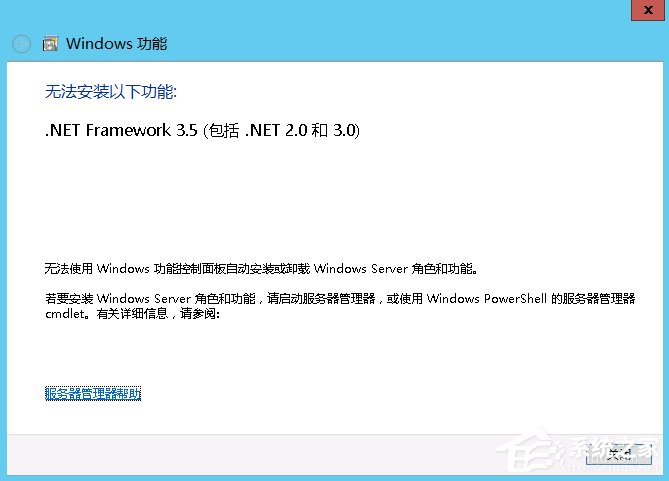
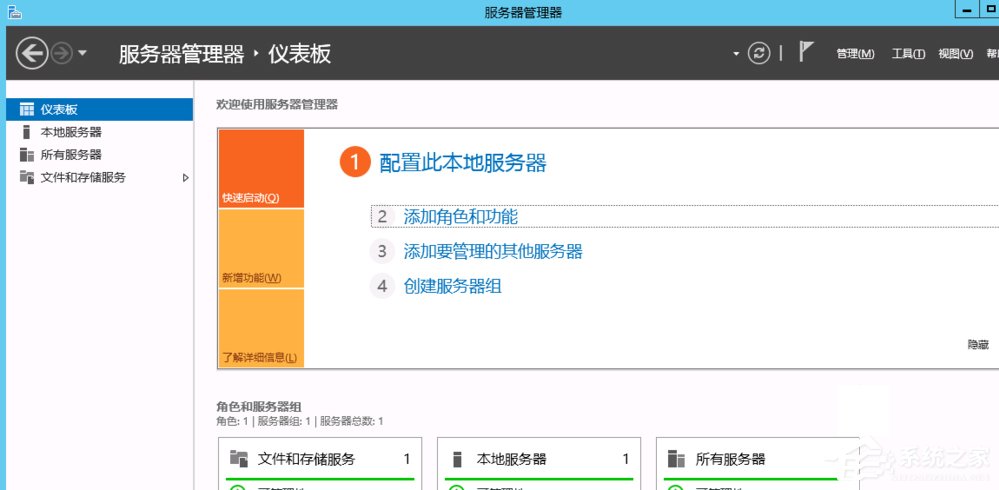
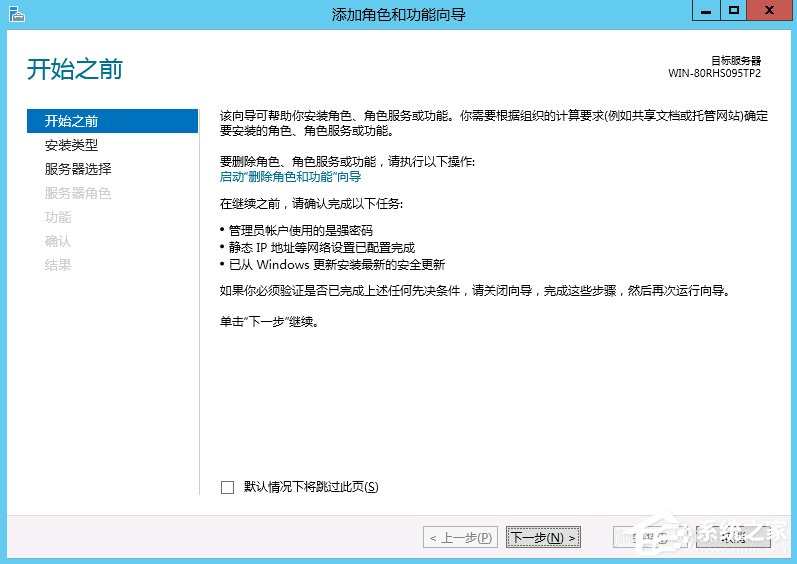

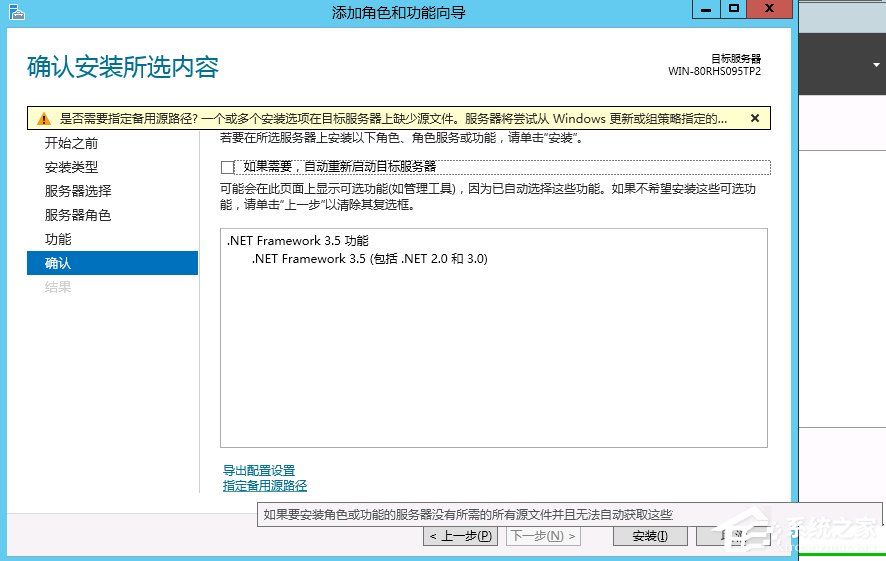
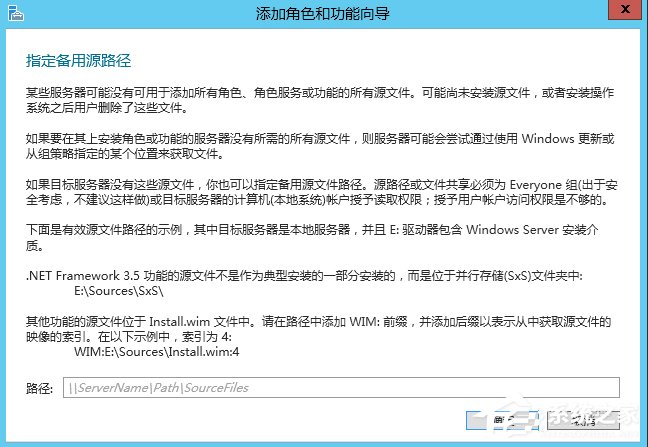
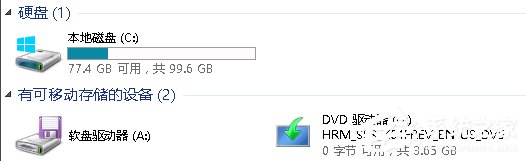
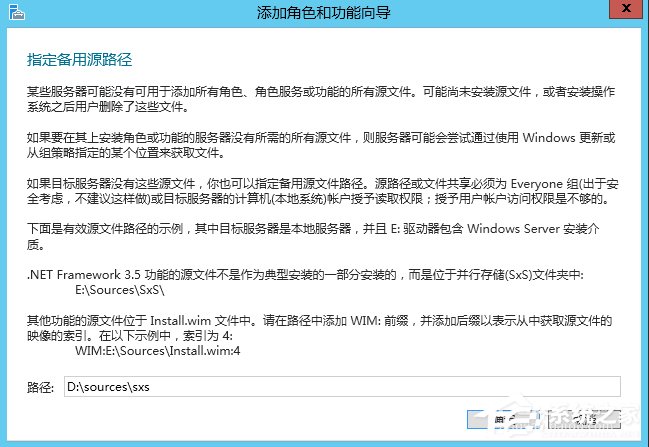
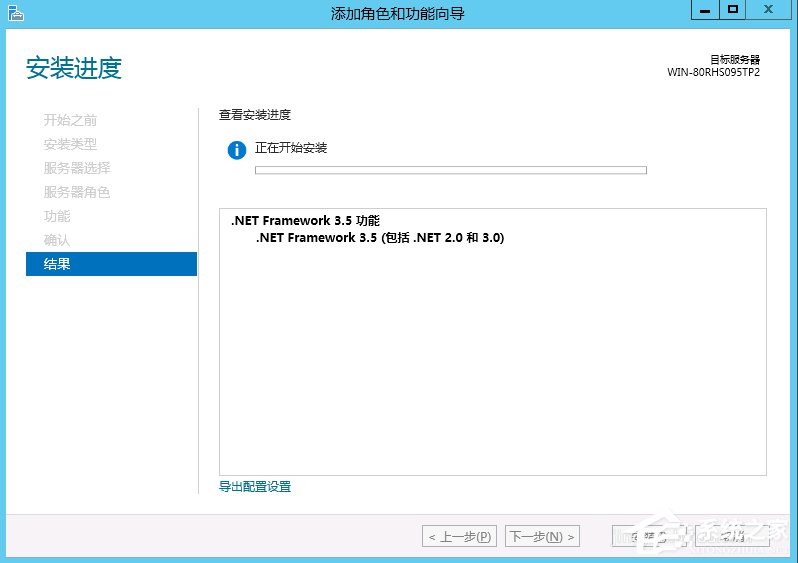
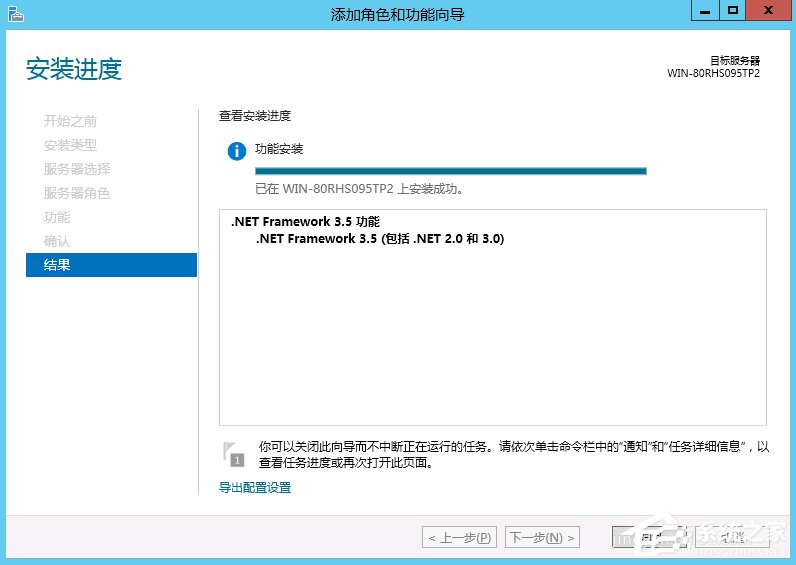




















 470
470











 被折叠的 条评论
为什么被折叠?
被折叠的 条评论
为什么被折叠?








